Bilgisayarım Kaç Saattir Açık? Çalışma Süresini Öğrenin!
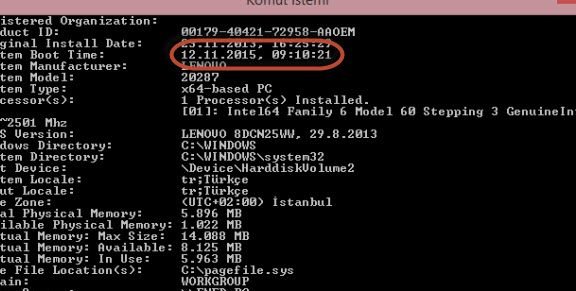
Bilgisayarların sürekli açık kalması, özellikle yoğun iş temposu olan kullanıcılar için önemli bir soruyu gündeme getiriyor: Bilgisayarım kaç saattir açık? Bu sorunun cevabı, bilgisayarınızın performanstanını, enerji tüketimini ve gereksiz aşınmayı önlemeyi anlamak açısından kritik öneme sahiptir. Bu makalede, bilgisayarınızın çalışma süresini öğrenmenizi sağlayacak pratik yöntemleri ve ipuçlarını paylaşacağız. Aynı zamanda, bilgisayarınızın sağlığı ve güvenliği için ne sıklıkta dinlendirilmesi gerektiğini de ele alacağız. Eğer bilgisayarınızın ne kadar süre çalıştığını ve bu süreyi nasıl optimize edebileceğinizi öğrenmek istiyorsanız, doğru yerdesiniz.
Bilgisayarınızın Çalışma Süresini Nasıl Öğrenebilirsiniz?
Bilgisayarınızın ne kadar süredir açık olduğunu öğrenmek, özellikle uzun süreli kullanım durumlarında önemli olabilir. Bu bilgiyi edinmek için çeşitli yöntemler bulunmaktadır. Aşağıda, bilgisayar çalıştırma sürenizi öğrenmek için birkaç yol sunulmaktadır.
Bilgisayarınızın Çalışma Süresini Öğrenmek için Komut İstemi
Bilgisayarınızın çalıştırma süresini öğrenmek için kullanabileceğiniz en basit yöntemlerden biri Komut İstemi'ni (CMD) kullanmaktır. Bu yöntemle, bilgisayarınızın ne zaman açıldığını ve o zamandan beri geçen süreyi görebilirsiniz. Komut İstemi'ni açmak için cmd yazıp ara ve çıkan sonucu çalıştırın. Açılan pencereye systeminfo yazın ve Enter tuşuna basın. Bilgisayarınızın çalışma süresini Sistem Çalışma Süresi başlığı altında görebilirsiniz.
Görev Yöneticisi ile Çalışma Süresini Kontrol Etme
Bir diğer yöntem ise Görev Yöneticisi'ni kullanmaktır. Bilgisayarınızın çalışma süresini kontrol etmek için Görev Yöneticisi'ni açın. Bu genellikle Ctrl + Shift + Esc tuş kombinasyonuyla yapılabilir. Açılan pencerede Performans sekmesine tıklayın. Burada, Sistem bölümü altında bilgisayarınızın çalışma süresini görebilirsiniz. Bu, bilgisayarınızın ne kadar süredir çalıştığını gösterir.
Bilgisayarınızın Çalışma Süresini Öğrenmek için PowerShell
PowerShell, bilgisayarınızın çalışma süresini öğrenmek için kullanabileceğiniz başka bir yöntemdir. Başlat menüsünden PowerShell'i arayarak açın. Açılan pencereye (Get-Date) - (gcim Win32 OperatingSystem).LastBootUpTime yazın ve Enter tuşuna basın. Bu, bilgisayarınızın son açılış zamanını ve şu anki zamanı kullanarak çalıştırma süresini hesaplayacaktır.
Üçüncü Parti Programlar ile Çalışma Süresini Takip Etme
Eğer daha detaylı bir analiz isterseniz, üçüncü parti programlar kullanabilirsiniz. Bu programlar genellikle bilgisayarınızın çalışma süresini daha ayrıntılı bir şekilde gösterir ve ekstra özellikler sunar. Örneğin, bazı programlar belirli bir süre sonra bilgisayarınızı otomatik olarak kapatabilir veya size kullanım alışkanlıklarınız hakkında bilgiler verebilir.
Çalışma Süresini Kısaltmak için İpuçları
Bilgisayarınızın çalışma süresini kontrol etmek önemlidir, çünkü sürekli açık kalan bir bilgisayar enerji tasarrufu açısından verimsizdir ve bilgisayarınızın ömrünü azaltabilir. Bilgisayarınızın çalışma süresini kısaltmak için şunları yapabilirsiniz: - Bilgisayarınızı kullanmadığınız zamanlarda enerji tasarrufu moduna geçirin veya kapatın. - Düzenli olarak bilgisayarınızın bakımını yapın ve güncellemelerini yükleyin. - İşlemci ve ekran kartı gibi donanımların fazla ısınmaması için soğutma sistemlerini kontrol edin.
| Yöntem | Açıklama |
|---|---|
| Komut İstemi | systeminfo komutu ile çalışma süresini öğrenin. |
| Görev Yöneticisi | Performans sekmesinden çalışma süresini kontrol edin. |
| PowerShell | (Get-Date) - (gcim Win32 OperatingSystem).LastBootUpTime komutuyla süre hesaplayın. |
| Üçüncü Parti Programlar | Daha ayrıntılı analiz ve özellikler için üçüncü parti programlar kullanın. |
| İpuçları | Çalışma süresini kısaltmak için enerji tasarrufu modu, bakım ve güncellemeler kullanın. |
Bilgisayar kullanım süresine nereden bakılır?
Bilgisayar kullanım süresine bakmak için birçok farklı yöntem bulunmaktadır. Bu yöntemler, hem Windows hem de Mac bilgisayarlarda kullanılabilir. Aşağıda, bilgisayar kullanım süresini nasıl kontrol edeceğiniz hakkında detaylı bilgi vereceğiz.
Bilgisayarın Açık Kalma Süresini Kontrol Etme
Bilgisayarınızın ne kadar süredir açık olduğunu öğrenmek istiyorsanız, aşağıdaki adımları takip edebilirsiniz:
- Görev Yöneticisi'ni açın: Windows bilgisayarlarda Ctrl + Shift + Esc tuşlarına aynı anda basalım. Mac bilgisayarlarda Aktivite Monitörü uygulamasını açın.
- Performans sekmesine tıklayın.
- Burada, Sistem veya Çekirdek başlığı altında bilgisayarınızın açık kalma süresini görebilirsiniz.
Bilgisayarın Toplam Kullanım Süresini Öğrenme
Bilgisayarınızın toplam kullanım süresini öğrenmek için aşağıdaki adımları takip edebilirsiniz:
- Komut İstemi'ni açın: Windows bilgisayarlarda Başlat menüsüne cmd yazarak Komut İstemi'ni açın. Mac bilgisayarlarda Terminal uygulamasını açın.
- systeminfo komutunu yazın ve Enter tuşuna basın.
- Karşınıza çıkan ekranda, Sistem Çekirdek Süresi veya System Up Time başlığı altında bilgisayarınızın toplam kullanım süresini görebilirsiniz.
Bilgisayarın Güç Tüketimini Kontrol Etme
Bilgisayarınızın ne kadar güç tükettiğini kontrol etmek istiyorsanız, aşağıdaki adımları takip edebilirsiniz:
- Enerji Ayarlarını açın: Windows bilgisayarlarda Başlat menüsüne Enerji seçenekler yazarak Enerji Ayarları'nı açın. Mac bilgisayarlarda Sistem Tercihleri > Enerji Tasarrufu sekmesine gidin.
- Burada, bilgisayarınızın güç tüketimi ile ilgili detaylı bilgilere ulaşabilirsiniz.
- Ayrıca, bu ayarları kullanarak bilgisayarınızın uyku moduna geçme süresini ve ekranın kapanma süresini de ayarlayabilirsiniz.
Bilgisayarda ne kadar vakit geçirdiğini gösteren uygulama?
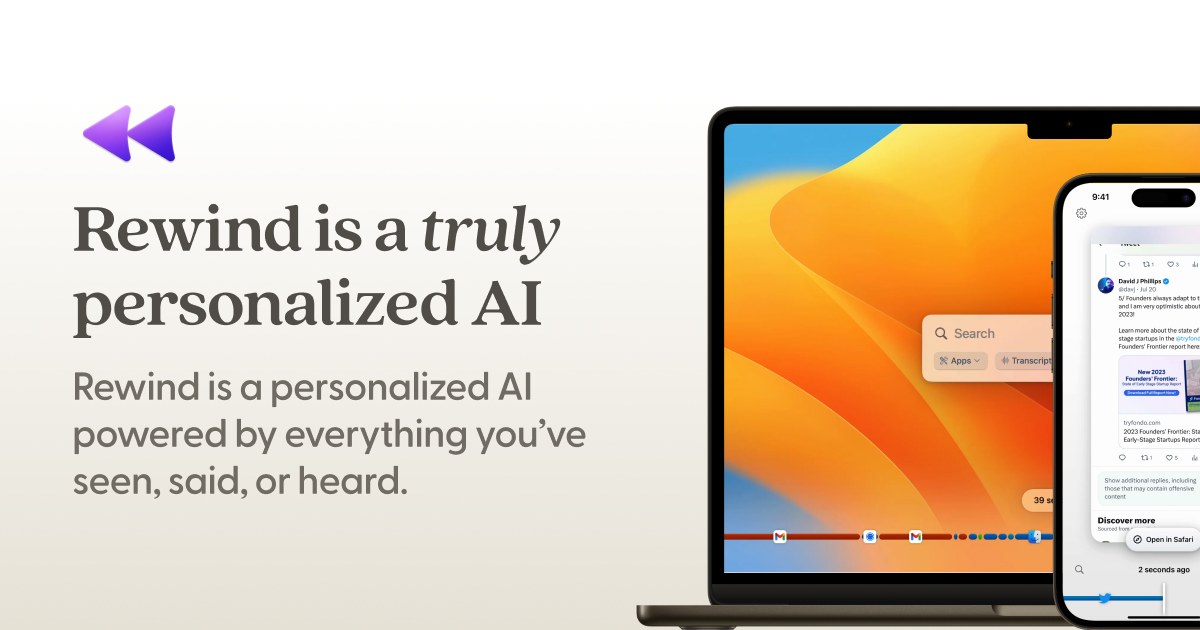
Bilgisayarda ne kadar vakit geçirdiğini gösteren uygulama, kullanıcının bilgisayar başında geçirdiği süreyi takip etmeye yarayan bir yazılımdır. Bu tür uygulamalar, kullanıcıların bilgisayarları üzerinde ne kadar zaman harcadıklarını, hangi programları veya siteleri ne kadar süre kullandıklarını görüntüleyebilir. Bu sayede kullanıcılar, bilgisayar kullanım alışkanlıklarını daha iyi anlayarak, zamanlarını daha verimli yönetebilirler.
ManicTime
ManicTime, bilgisayar kullanımınızı detaylı bir şekilde analiz etmenizi sağlayan güçlü bir uygulamadır. Program, bilgisayarınızda geçirilen süreyi, kullanılan uygulamaları ve ziyaret edilen web sitelerini takip eder. ManicTime, zamanınızı daha efektif kullanmanıza yardımcı olmak için şu özellikleri sunar:
- Zamanınızı kullanışlı grafikler ve raporlar şeklinde gösterir.
- Çalışma seanslarınızı otomatik olarak takip eder.
- Kullanıcıların off-line oldukları zamanları da hesaba katar.
RescueTime
RescueTime, bilgisayarınız üzerinde geçirdiğiniz zamanı ölçen ve bu zamanı kategorilere ayırabilen bir uygulamadır. Uygulama, hangi programlara ve sitelere ne kadar süre ayırdığınızı gösterir ve böylece zamanınızı daha etkili kullanmanıza yardımcı olur. RescueTime, aşağıdaki özellikleri sunar:
- Otomatik zaman izleme ve sınıflandırma.
- Haftalık e-posta özeti ve kişisel paneller.
- Uygulamalar ve siteler için zaman sınırları ayarlama.
Toggl Track
Toggl Track, zamanınızı takip etmenizi sağlayan basit ve kullanıcı dostu bir uygulamadır. Bu uygulama ile bilgisayarınızda harcadığınız zamanı kolayca takip edebilir, projelere ve görevlere göre sınıflandırabilir ve ayrıntılı raporlar oluşturabilirsiniz. Toggl Track'in öne çıkan özellikleri şunlardır:
- Kolay zaman takip ve raporlama.
- Proje ve görev bazında zaman ölçümü.
- Çevrimiçi ve çevrimdışı zaman izleme.
Bilgisayarın ne kadar sürede açıldığını öğrenme?

Bilgisayarın ne kadar sürede açıldığını öğrenme
Bilgisayarın Açılış Süresini Etkileyen Faktörler
Bilgisayarın açılış süresini etkileyen çeşitli faktörler bulunmaktadır. Bu faktörler, bilgisayarın donanım özelliklerinden yazılımsal duruma kadar geniş bir yelpazede değerlendirilebilir. İşlemci hızı, RAM miktarı, sabit disk türü (HDD veya SSD) ve yüklü işletim sistemi ve uygulamalar gibi unsurlar, bilgisayarın açılış süresini doğrudan etkilemektedir.
- İşlemci Hızı: İşlemcinin hız ve performansına göre açılış süresi değişebilir.
- RAM Miktarı: Yetersiz RAM, açılış süresini olumsuz yönde etkiler.
- Sabit Disk Türü: SSD kullanmak, HDD'ye göre daha hızlı açılış sağlar.
Bilgisayarın Açılış Süresini Ölçme Yöntemleri
Bilgisayarın açılış süresini ölçmek için çeşitli yöntemler bulunmaktadır. Bu yöntemler, bilgisayarın açılış sürecini gözlemleme ve süre hesaplama temeline dayanmaktadır.
- Manuel Ölçüm: Bilgisayarı açıp, açılışın tamamlanmasını bekleyerek süre tutma.
- İşletim Sistemi Kayıtları: İşletim sisteminin açılış sürelerini gösteren kayıtları incelemek.
- Üçüncü Parti Yazılımlar: Açılış süresini ölçen ve raporlayan özel yazılımlar kullanmak.
Bilgisayarın Açılış Süresini Optimize Etme Yöntemleri
Bilgisayarın açılış süresini optimize etmek için atılabilecek bazı adımlar bulunmaktadır. Bu adımlar, bilgisayarın performansını artırmanın yanı sıra açılış süresini de kısaltabilir.
- Gereksiz Başlangıç Programlarını Kaldırma: Başlangıçta çalışan gereksiz programları devre dışı bırakarak açılış süresini kısaltmak.
- İşletim Sistemi ve Sürücü Güncellemeleri: İşletim sistemi ve donanım sürücülerini güncelleyerek performans ve açılış hızını artırmak.
- RAM Yükseltme: Daha fazla RAM ekleyerek bilgisayarın açılış ve çalışma performansını artırmak.
CPU kaç saattir çalışıyor?
CPU Çalışma Süresi Nasıl Hesaplanır?
CPU çalıştırma süresi, bir işlemcinin ne kadar süreyle etkin olarak çalıştığını ölçer. Bu süre, bilgisayarın açılmasından itibaren geçen süredir ve genellikle saat olarak ifade edilir. İşlemcinin çalışma süresini etkileyen faktörler şunlardır:
- Bilgisayarın açık kalma süresi: Bilgisayar ne kadar uzun süre açık kalırsa, CPU o kadar uzun süre çalışır.
- İşlemci kullanım oranı: Yüksek işlemci kullanım oranları, CPU'nun daha yoğun çalıştığı anlamına gelir.
- Uyku modu ve enerji tasarrufu ayarları: Bilgisayar uyku moduna geçerse veya enerji tasarrufu ayarları devreye girerse, CPU çalışma süresi etkilenir.
CPU Çalışma Süresini Etkileyen Faktörler
CPU çalışma süresini etkileyen başlıca faktörler şunlardır:
- İşlemci sıcaklığı: Yüksek sıcaklıklar, CPU'nun performansını düşürerek çalışma süresini etkileyebilir.
- Çalışan programlar ve iş yükü: Ağır iş yükü ve çok sayıda program aynı anda çalıştırılırsa, CPU daha fazla çalışır.
- Donanım ve yazılım optimizasyonu: İyi optimize edilmiş donanım ve yazılım, CPU'nun daha verimli çalışmasına yardımcı olur.
CPU Çalışma Süresini Optimize Etme Yöntemleri
CPU çalışma süresini optimize etmek için aşağıdaki yöntemler kullanılabilir:
- İşlemci soğutması: İyi bir soğutma sistemi, CPU sıcaklığını düşük tutarak performansını korur.
- Gereksiz programları kapatma: Gereksiz programları kapatmak, CPU kullanımını azaltır ve çalışma süresini optimize eder.
- Güncel ve uyumlu donanım ve yazılım kullanma: Güncel ve uyumlu donanım ve yazılım, CPU'nun daha verimli çalışmasına yardımcı olur.
Sıkça Sorulan Sorular
Bilgisayarım kaç saattir açık?
Bilgisayarınızın kaç saattir açık olduğunu öğrenmek için, öncelikle Görev Yöneticisi'ni açmanız gerekmektedir. Bu işlem için klavyenizden Ctrl + Shift + Esc tuşlarına aynı anda basarak Görev Yöneticisi'ni açabilirsiniz. Ardından, Performans sekmesine tıklayın. Burada, bilgisayar açılışınızdan itibaren geçen süreyi görebilirsiniz. Bu süre, bilgisayar çalışmasının kesintisiz devam ettiği süreyi gösterir.
Bilgisayarın sürekli açık kalması zararlı mı?
Bilgisayarınızın sürekli açık kalması, belirli durumlarda zararlı olabilir. Özellikle, bilgisayarınızın donanım bileşenleri üzerinde aşırı ısı birikimi, zamanla zararlı etkilere yol açabilir. Ayrıca, bilgisayarınızın sürekli açık olması, enerji tüketiminizi de artıracaktır. Bu nedenle, bilgisayarınızı kullanmadığınız zamanlarda enerji tasarrufu moduna almak veya tamamen kapatmak daha sağlıklı olacaktır.
Bilgisayarın çalışma süresini nasıl uzatabilirim?
Bilgisayarınızın çalışma süresini uzatmak için birkaç yöntem uygulayabilirsiniz. İlk olarak, bilgisayarınızın donanım ve yazılım güncellemelerini düzenli olarak yaparak, sisteminizin daha verimli çalışmasını sağlayabilirsiniz. Ayrıca, bilgisayarınızda çalışan ve arka planda çalışan gereksiz uygulamaları kapatmak da enerji tüketimini azaltarak çalışma süresini uzatabilir. Son olarak, enerji tasarrufu ayarlarını optimize etmek de faydalı olacaktır.
Bilgisayarın aşırı ısınması nasıl önlenir?
Bilgisayarınızın aşırı ısınmasını önlemek için öncelikle temizlik ve havalanma oldukça önemlidir. Bilgisayarınızın içi ve dışı tozdan arındırılmalıdır. Ayrıca, bilgisayarınızın fanları ve hava kanalları düzenli olarak temizlenmelidir. Bilgisayarınızı serin ve havadar bir ortamda kullanmak da ısınmayı azaltacaktır. Eğer hala ısınma sorunları yaşıyorsanız, ısı paste uygulaması veya ek soğutma sistemleri kullanmayı düşünebilirsiniz.
Bilgisayarım Kaç Saattir Açık? Çalışma Süresini Öğrenin! ile benzer diğer makaleleri öğrenmek istiyorsanız Teknoloji kategorisini ziyaret edebilirsiniz.

ilgili gönderiler